Exporter des données à partir d’un élément visuel
Dans Power BI, vous pouvez exporter les données utilisées pour créer un visuel sous la forme d’un fichier Excel ou CSV, à l’aide de la commande Exporter les données dans le menu d’options.
La commande Exporter les données dans le menu options vous permet d’exporter les données utilisées pour créer un visuel dans un fichier Excel ou CSV.
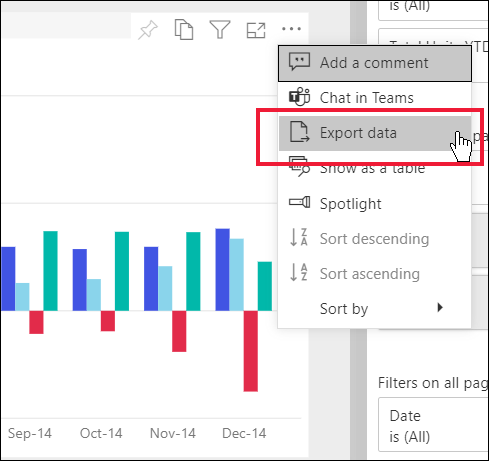
Utilisez l’API cliente visual.exportData Power BI pour exporter des données à partir d’un visuel de rapport au format CSV.
Comment exporter les données d’un visuel
La classe VisualDescriptor du client Power BI définit la exportData méthode comme suit :
exportData(exportDataType?: ExportDataType, rows?: number): Promise<IExportDataResult>
La exportData méthode utilise deux paramètres :
exportDataType(facultatif), choisissez les données que vous souhaitez exporter les données résumées ou les données sous-jacentes .ExportDataType.Summarized, sélectionnez cette option si vous souhaitez exporter des données pour ce que vous voyez actuellement dans le visuel.ExportDataType.Underlying, sélectionnez cette option si vous souhaitez exporter des données pour ce que vous voyez dans le visuel , ainsi que des données supplémentaires du jeu de données sous-jacent.
Si elles ne sont pas fournies, les données sont exportées Résumé. En savoir plus sur les différents types dans Exporter des données à partir d’un visuel.
lignes, le nombre de lignes à retourner, le cas échéant.
La exportData méthode retourne un IExportDataResult objet. Utilisez la IExportDataResult.data propriété pour obtenir les données exportées sous forme de chaîne au format CSV.
interface IExportDataResult {
data: string;
}
Exemple
Pour exporter les 100 premières lignes de données résumées :
let result = await visual.exportData(models.ExportDataType.Summarized, 100);
console.log(result.data);
Considérations et limitations
- Le nombre maximal de lignes que vous pouvez exporter est de 30 000.
- Les exportations utilisant Sous-jacent ne fonctionnent pas si la source de données utilise la connexion active Analysis Services sur les versions antérieures à 2016, lorsque les tables du modèle n’ont pas de clé unique.
- Les exportations utilisant Sous-jacent ne fonctionnent pas si l’option Afficher les éléments sans données est activée pour la visualisation.
- Si des filtres sont appliqués à la visualisation, les données exportées sont également filtrées.
- Si vous utilisez DirectQuery, la quantité maximale de données pouvant être exportées est de 16 Mo. Les exportations peuvent entraîner un nombre inférieur au nombre maximal de lignes, en particulier si, lors de l’utilisation de plusieurs colonnes, des données difficiles à compresser ou des facteurs qui augmentent la taille du fichier et diminuent le nombre de lignes exportées sont présents.
- Power BI prend uniquement en charge l’exportation sur des visuels qui utilisent des agrégats de base. L’exportation n’est pas disponible sur les visuels à l’aide de mesures de modèle ou de rapport.
- Les visuels personnalisés et R ne sont pas pris en charge.
- Les administrateurs Power BI peuvent désactiver la fonctionnalité d’exportation de données.
- Les demandes d’exportation de données simultanées à partir de la même session ne sont pas prises en charge. Plusieurs demandes doivent être exécutées de manière synchrone.